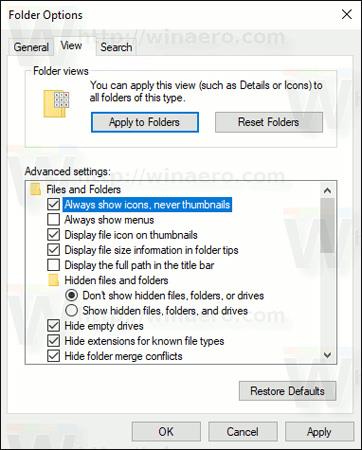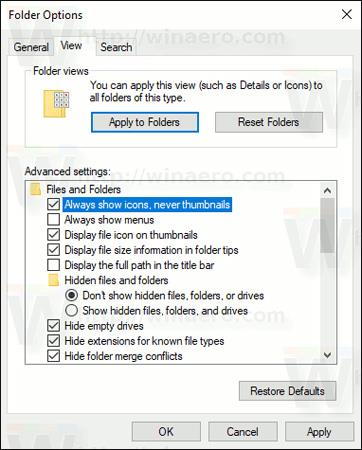Често може да видите миниатюри в Windows. Всеки път, когато отворите папка във File Explorer, миниатюрите ви позволяват да визуализирате изображения, PDF файлове и други обичайни документи, без да ги отваряте.
Въпреки това, всъщност нямате нужда от тези миниатюри и деактивирането им ще донесе повече ползи, отколкото си мислите. И така, каква е ползата от изключването на миниатюрите?
Всеки път, когато отворите папка, Windows ще трябва да използва ресурсите на машината, за да изтегли всички миниатюри. Това не е голяма работа за папка само с 2 изображения, но за папка, съдържаща до 500 снимки, системата ще отнеме няколко секунди, за да ги зареди всички. Следователно Windows ще работи по-бързо, ако деактивираме миниатюрите.
Съхраняването на миниатюри ще заеме място на вашия компютър. За компютри с малко дисково пространство можете да спестите пари, като премахнете тези миниатюри.
Някои миниатюри може да засегнат вашата поверителност. Например някой, който стои зад вас, може да види вашата миниатюра и да получи достъп до лична информация, която не искате никой да знае.
">
Как да деактивирате миниатюри
Ако искате да деактивирате миниатюри, отворете прозорец на File Explorer , след което отидете на View > Options . В раздела Изглед поставете отметка в квадратчето Винаги показвай икони, никога миниатюри . Това ще предотврати показването на миниатюри във вашите файлове.
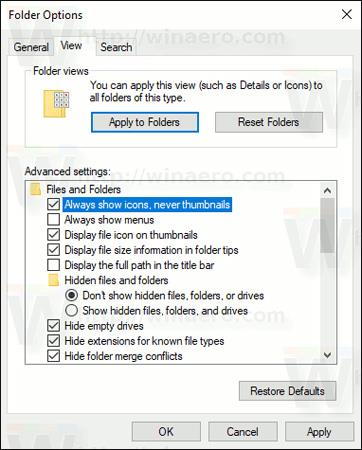
Ако горният метод не работи, можете да опитате друг метод. Въведете производителност в менюто "Старт" , за да отворите опцията " Настройване на производителността и външния вид на Windows" . В това меню премахнете отметката от полето Показване на миниатюри вместо икони, за да постигнете същия ефект.
Чрез тази статия се надяваме, че можете да оцените вредите и ползите от миниатюрите, както и да знаете как да ги деактивирате.